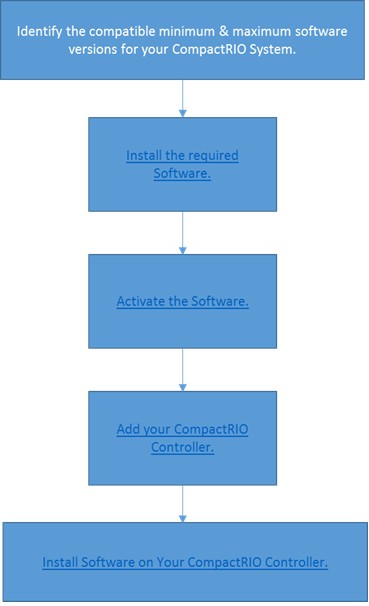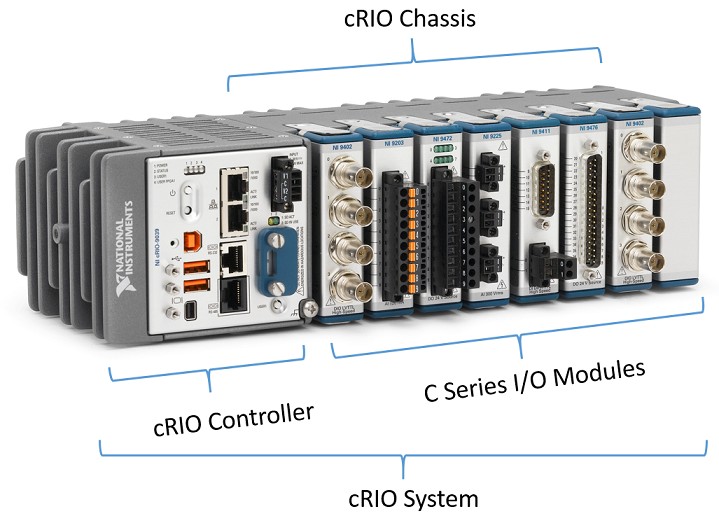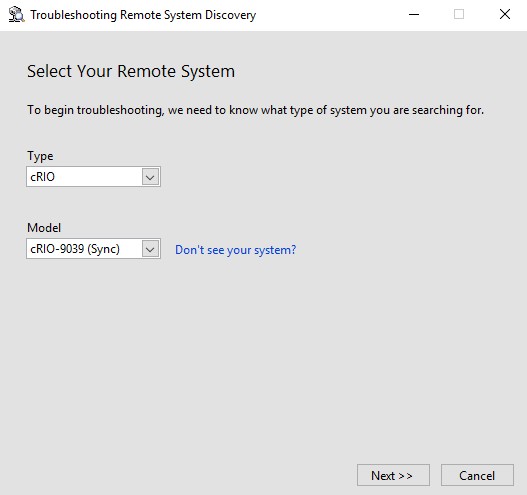Vermeiden von Softwarekompatibilitätsproblemen bei CompactRIO-Systemen
Überblick
Bevor Sie mit der Entwicklung einer Anwendung mit einem CompactRIO-Controller und I/O-Modulen der C-Serie beginnen, müssen Sie die erforderliche Software installieren. Befolgen Sie sorgfältig die folgenden Anweisungen, um sicherzustellen, dass das CompactRIO-System zum LabVIEW-Projekt hinzugefügt werden kann. Das Nichtbefolgen von Anweisungen kann zu Kompatibilitätsproblemen führen. Hauptursachen für Softwarekompatibilitätsprobleme sind:
- Softwareaktualisierungen
- Deinstallation von Software
- Installation unterschiedlicher Softwareversionen auf dem Entwicklungs-PC und CompactRIO-System
- Installation mehrerer LabVIEW-Versionen (z. B. 64 Bit und 32 Bit)
- Installation von Software in falscher Reihenfolge
Inhalt
- Ermitteln der kompatiblen Softwareversionen für Ihr CompactRIO-System
- Installieren der erforderlichen Software
- Aktivieren der Software
- Hinzufügen eines CompactRIO-Controllers
Installationsreihenfolge und Anweisungen
Ermitteln der kompatiblen Softwareversionen für Ihr CompactRIO-System
Ein CompactRIO-System enthält einen Controller, ein Chassis und mehrere I/O-Module der C-Serie. Die entsprechende Treiberversion hängt vom Veröffentlichungsdatum ab. Informationen zu den kompatiblen Softwareversionen für Ihr CompactRIO-System finden Sie auf der Seite Software-Unterstützung für CompactRIO, CompactDAQ, Single-Board-RIO, Geräte der R-Serie und EtherCAT.
Installieren der erforderlichen Software
| Entwicklungsumgebung | Treiber- | Einrichtungs- und Konfigurationstool |
|
|
1Wenn Sie auf dem FPGA-Zielsystem keinen Code entwickeln müssen, ist das LabVIEW FPGA Module optional.
2Zusätzlicher Treiber für die Unterstützung spezifischer Module der C-Serie erforderlich (z. B. NI-XNET, NI-DAQmx)
3Der Measurement & Automation Explorer (MAX) wird mit dem Treiber installiert (z. B. NI CompactRIO, NI-DAQmx) Daher verfügt der MAX nicht über ein eigenständiges Installationsprogramm.
Hinweis: Installieren Sie LabVIEW, LabVIEW Real-Time und das LabVIEW FPGA Module immer vor der Installation eines Gerätetreibers. Um zu überprüfen, welche Treiber Sie für Ihr Modul der C-Serie benötigen, schauen Sie auf der Seite Software-Unterstützung für CompactRIO, CompactDAQ, Single-Board-RIO, R-Serien-Geräte und EtherCAT nach.
Aktivieren der Software
Die Gerätetreiber für NI CompactRIO RIO (und NI-DAQmx) müssen nicht aktiviert werden. LabVIEW und andere Softwarekomponenten müssen aktiviert werden. Weitere Informationen zum Aktivieren von Software von National Instruments erhalten Sie hier.
Vergewissern Sie sich, dass Sie Ihre Software im NI-Lizenzmanager aktiviert haben. Weitere Informationen zur Verwendung des NI-Lizenzmanagers, um zu überprüfen, ob Ihre Software aktiviert ist, finden Sie hier.
Überprüfen Sie mit NI MAX, ob alle Treiber ordnungsgemäß installiert sind. Klicken Sie hier, um zu erfahren, wie Sie NI MAX verwenden können, um die installierten Softwareversionen zu überprüfen. Wenn NI CompactRIO nicht in NI MAX aufgeführt ist, führen Sie die Installation erneut durch.
Hinzufügen eines CompactRIO-Controllers
Falls Ihr CompactRIO-Controller nicht in NI MAX aufgeführt wird, liegt u. U. ein Softwarekompatibilitätsproblem, ein Firewall-Problem oder ein IP-Konflikt vor. Wenn Ihr CompactRIO-Controller eine USB-Hostverbindung ermöglicht, können Sie ihn direkt mit dem Entwicklungsrechner verbinden, um Firewall-Probleme und IP-Konflikte zu vermeiden. Weitere Informationen finden Sie hier.
Führen Sie die folgenden Schritte aus, um den Assistenten zum Erkennen und Beheben von Fehlern in Netzwerksystemen auszuführen.
1. Öffnen Sie NI MAX.
2. Klicken Sie mit der rechten Maustaste auf Remote-System und wählen Sie Erkennen und Beheben von Fehlern in Remote-Systemen aus.
3. Wählen Sie einen Controller aus
4. Klicken Sie auf Weiter. Folgen Sie den Anweisungen auf dem Bildschirm.